两台Centos8 虚拟机
第一台名字为:server1 , 第二台名字为:server2
第一台Centos8额外添加4块硬盘。当配置完逻辑卷之后,用来移动到另一个Centos8系统中使用的。
第一台Centos8 IP: 192.168.43.131
第二台Centos8 IP: 192.168.43.137
下面4个硬盘创建为物理卷
[root@server1 ~]# fdisk -l|grep sd Disk /dev/sda: 20 GiB, 21474836480 bytes, 41943040 sectors Disk /dev/sdb: 20 GiB, 21474836480 bytes, 41943040 sectors Disk /dev/sdc: 20 GiB, 21474836480 bytes, 41943040 sectors Disk /dev/sdd: 20 GiB, 21474836480 bytes, 41943040 sectors [root@server1 ~]# pvcreate /dev/sd[a-d] Physical volume "/dev/sda" successfully created. Physical volume "/dev/sdb" successfully created. Physical volume "/dev/sdc" successfully created. Physical volume "/dev/sdd" successfully created.
创建卷组,卷组名称为vg_data
[root@server1 ~]# vgcreate vg_data /dev/sd[a-d] Volume group "vg_data" successfully created [root@server1 ~]# vgs VG #PV #LV #SN Attr VSize VFree cl 1 2 0 wz--n- <19.00g <2.00g vg_data 4 0 0 wz--n- 79.98g 79.98g
下面创建逻辑卷,卷的名称为lvdata,空间容量使用所有的
[root@server1 ~]# lvcreate -l +100%FREE -n lvdata vg_data WARNING: xfs signature detected on /dev/vg_data/lvdata at offset 0. Wipe it? [y/n]: y Wiping xfs signature on /dev/vg_data/lvdata. Logical volume "lvdata" created. [root@server1 ~]# lvs -o +devices LV VG Attr LSize Pool Origin Data% Meta% Move Log Cpy%Sync Convert Devices root cl -wi-ao---- 15.00g /dev/nvme0n1p2(512) swap cl -wi-ao---- 2.00g /dev/nvme0n1p2(0) lvdata vg_data -wi-a----- 79.98g /dev/sda(0) lvdata vg_data -wi-a----- 79.98g /dev/sdb(0) lvdata vg_data -wi-a----- 79.98g /dev/sdc(0) lvdata vg_data -wi-a----- 79.98g /dev/sdd(0)
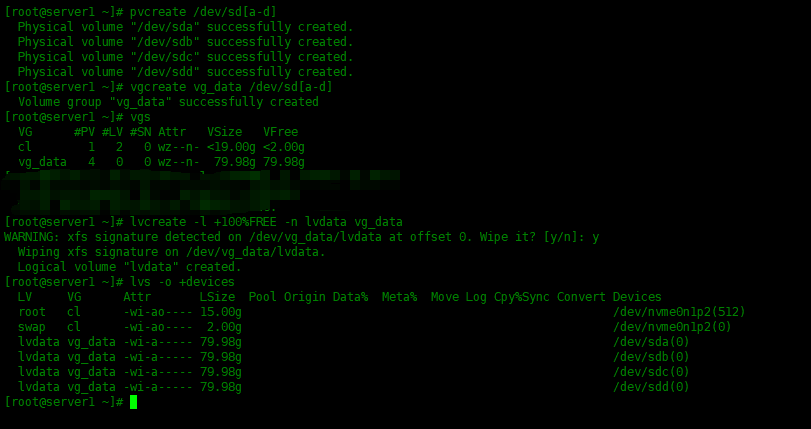
创建挂载点、格式化分区、挂载分区、写入数据:
[root@server1 ~]# mkdir /data
[root@server1 ~]# mkfs.xfs /dev/vg_data/lvdata
meta-data=/dev/vg_data/lvdata isize=512 agcount=4, agsize=5241856 blks
= sectsz=512 attr=2, projid32bit=1
= crc=1 finobt=1, sparse=1, rmapbt=0
= reflink=1
data = bsize=4096 blocks=20967424, imaxpct=25
= sunit=0 swidth=0 blks
naming =version 2 bsize=4096 ascii-ci=0, ftype=1
log =internal log bsize=4096 blocks=10238, version=2
= sectsz=512 sunit=0 blks, lazy-count=1
realtime =none extsz=4096 blocks=0, rtextents=0
[root@server1 ~]# mount /dev/vg_data/lvdata /data
[root@server1 ~]# df -h /data
Filesystem Size Used Avail Use% Mounted on
/dev/mapper/vg_data-lvdata 80G 604M 80G 1% /data
[root@server1 ~]# dd if=/dev/zero of=/data/disk.img bs=1M count=1024
1024+0 records in
1024+0 records out
1073741824 bytes (1.1 GB, 1.0 GiB) copied, 4.63086 s, 232 MB/s
[root@server1 ~]# touch /data/file{1..10}.txt
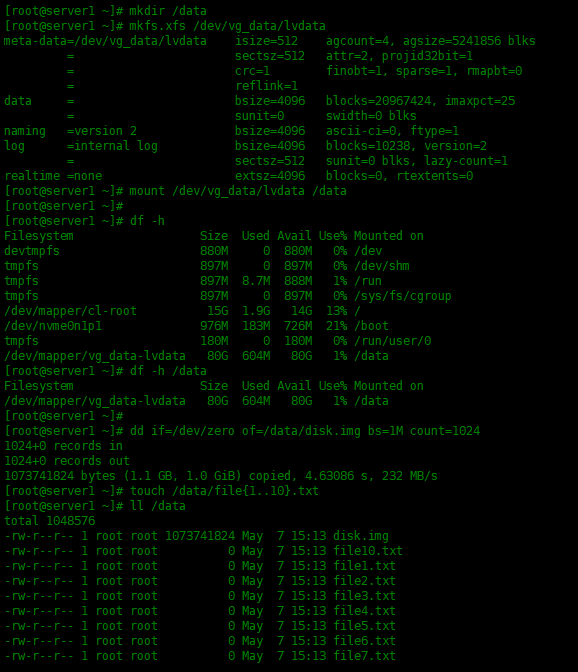
下面卸载分区
[root@server1 ~]# umount /data
停用逻辑卷和卷组:
[root@server1 ~]# lvchange -an /dev/vg_data/lvdata [root@server1 ~]# vgchange -an vg_data 0 logical volume(s) in volume group "vg_data" now active [root@server1 ~]# lvs LV VG Attr LSize Pool Origin Data% Meta% Move Log Cpy%Sync Convert root cl -wi-ao---- 15.00g swap cl -wi-ao---- 2.00g lvdata vg_data -wi------- 79.98g
停用逻辑卷之后,使用lvs命令查看逻辑卷,可看到lvdata卷的属性中a属性没有了,表示没有激活。
在server1中导出卷组
[root@server1 ~]# vgexport vg_data Volume group "vg_data" successfully exported
导出之后,我们需要关闭server1系统。然后复制它的磁盘到server2中。
将server1的四个磁盘复制到server2虚拟机的目录中。下面可以看到带有*-000002.vmdk的文件,这是因为我做了快照。需要一起复制到server2中。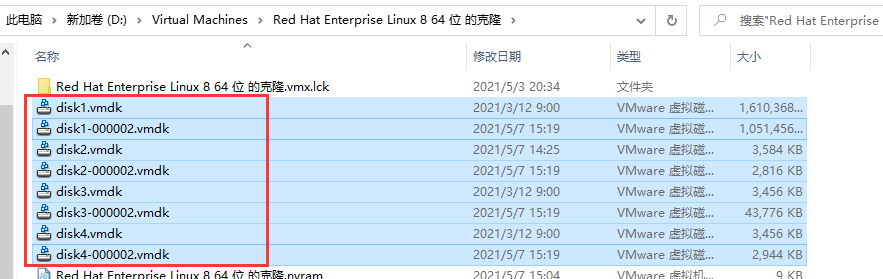
复制到server2目录中: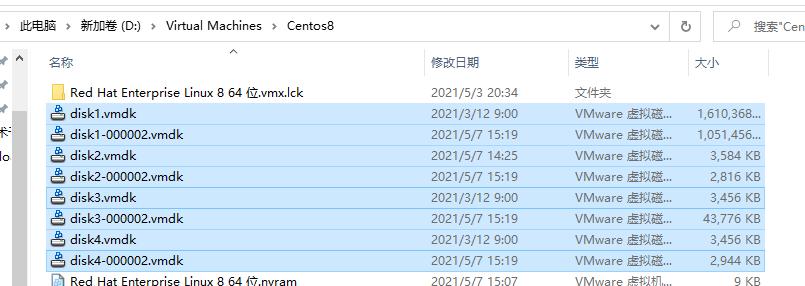
打开server2的“编辑虚拟机设置”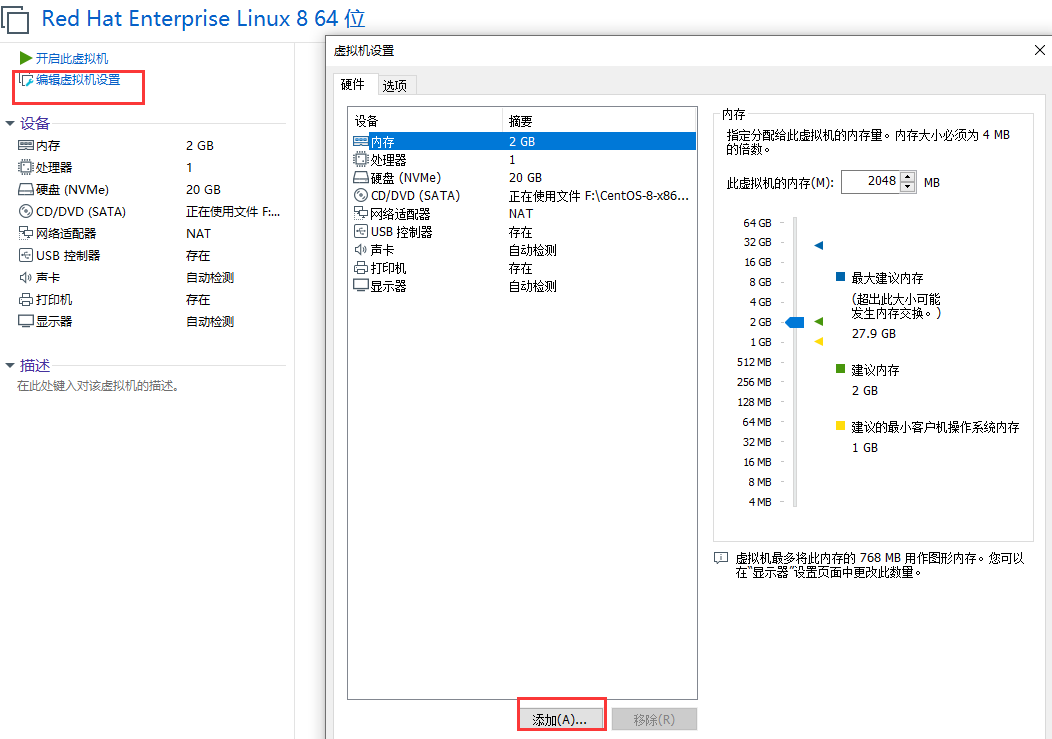
添加现有虚拟磁盘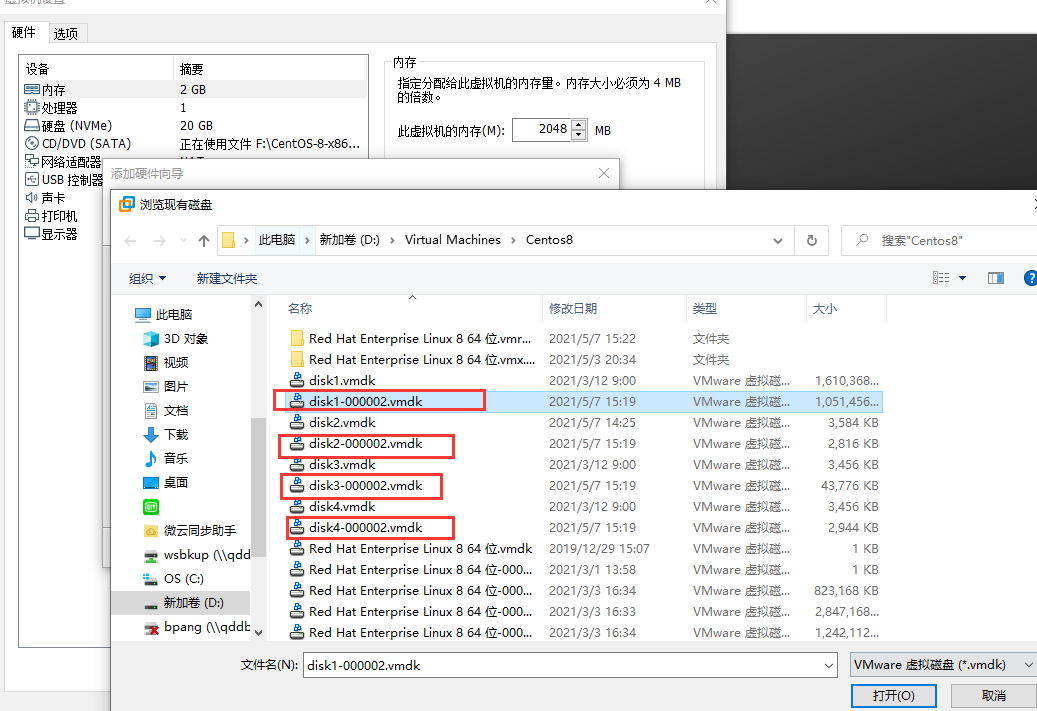
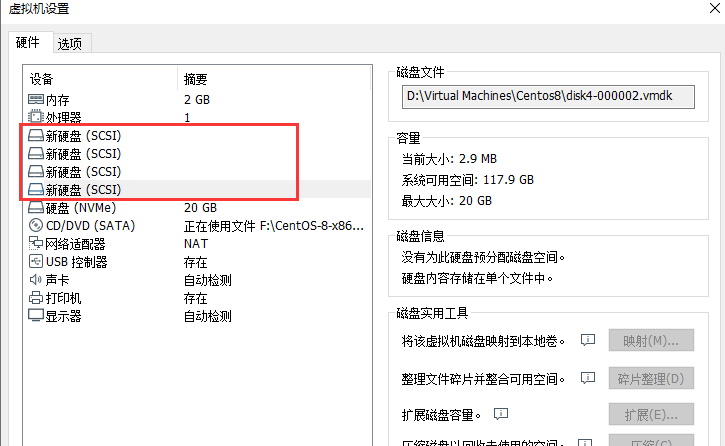
打开server2的电源。如果发现开机无法引导系统,开机按f2进入bios,设置启动项,将存在系统的磁盘顺序调到最顶。
server2开机之后,使用pvscan扫描一下,新添加的磁盘是否可以检测到:
[root@server2 ~]# pvscan PV /dev/nvme0n1p2 VG cl lvm2 [<19.00 GiB / 0 free] PV /dev/sda is in exported VG vg_data [<20.00 GiB / 0 free] PV /dev/sdb is in exported VG vg_data [<20.00 GiB / 0 free] PV /dev/sdc is in exported VG vg_data [<20.00 GiB / 0 free] PV /dev/sdd is in exported VG vg_data [<20.00 GiB / 0 free] Total: 5 [98.98 GiB] / in use: 5 [98.98 GiB] / in no VG: 0 [0 ]
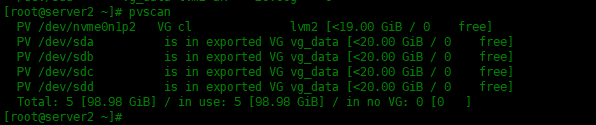
下面使用vgs命令查看一下,可以看到vg_data卷组,但是可以看到属性,有一个x属性,这代表是外部的卷组。
[root@server2 ~]# vgs VG #PV #LV #SN Attr VSize VFree cl 1 2 0 wz--n- <19.00g 0 vg_data 4 1 0 wzx-n- 79.98g 0 [root@server2 ~]#
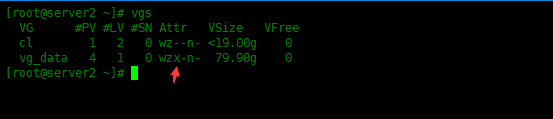
下面使用vgimport命令导入vg_data卷组:
[root@server2 ~]# vgimport vg_data Volume group "vg_data" successfully imported
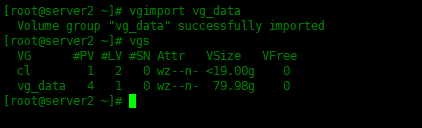
可以看到x属性消失了。
下面使用lvs命令查看一下lvdata逻辑卷的属性:
[root@server2 ~]# lvs LV VG Attr LSize Pool Origin Data% Meta% Move Log Cpy%Sync Convert root cl -wi-ao---- <17.00g swap cl -wi-ao---- 2.00g lvdata vg_data -wi------- 79.98g

发现没有a, o这两个属性。a表示激活、o表示是否挂载。
下面激活卷组:
[root@server2 ~]# vgchange -ay vg_data 1 logical volume(s) in volume group "vg_data" now active [root@server2 ~]# lvs LV VG Attr LSize Pool Origin Data% Meta% Move Log Cpy%Sync Convert root cl -wi-ao---- <17.00g swap cl -wi-ao---- 2.00g lvdata vg_data -wi-a----- 79.98g

可以看到a属性显示了。
首先创建挂载点,然后挂载文件系统:
[root@server2 ~]# mkdir /data [root@server2 ~]# mount /dev/vg_data/lvdata /data/ [root@server2 ~]# df -h /data Filesystem Size Used Avail Use% Mounted on /dev/mapper/vg_data-lvdata 80G 1.6G 79G 2% /data
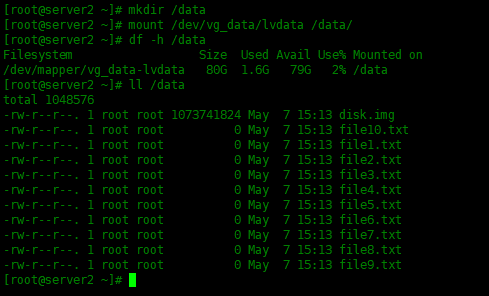
再使用lvs命令查看一下,发现lvdata逻辑卷的o属性也显示了。
[root@server2 ~]# lvs LV VG Attr LSize Pool Origin Data% Meta% Move Log Cpy%Sync Convert root cl -wi-ao---- <17.00g swap cl -wi-ao---- 2.00g lvdata vg_data -wi-ao---- 79.98g
下面是导入之后,物理卷、卷组、逻辑卷的内容: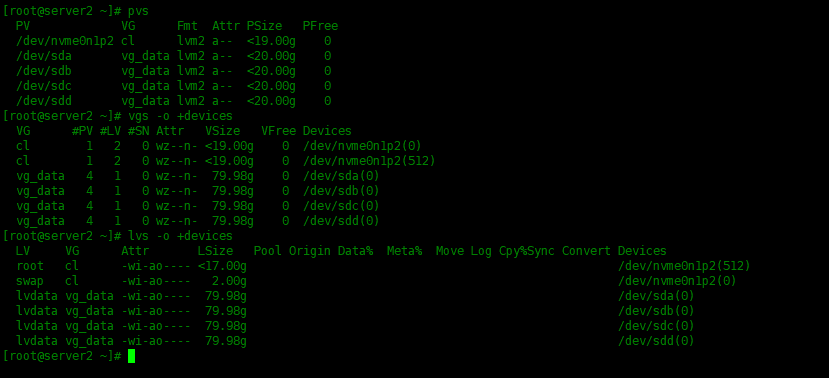
就这样我们已经成功完成了将卷组从一个系统移动到另一个系统的工作。
本文原创地址:https://www.linuxprobe.com/lvm-move-server.html编辑:逄增宝,审核员:逄增宝



评论